通用会计软件操作
全套金蝶EAS财务系统操作手册

金蝶 EAS最新金蝶软件最新金蝶 EAS财务系统操作手册前言财务战线的朋友们:大家好。
伴随着公司的发展壮大,财务核算的手段明显落后,财务人员劳动量繁重,每天加班加点工作也达不到财务信息的精细化要求,更不能满足财务管理的需要。
为了减轻财务人员的劳动强度,提高财务管理水平,公司领导决定在整个公司实施金蝶财务软件,利用计算机辅助财务核算,彻底改变财务核算的手段,从整体上提高财务管理水平。
为了使财务战线的朋友们能尽快掌握软件的操作方法,我们除提供软件联机帮助外,专门针对此次软件应用范围,编写了《中冶润丰金蝶EAS财务系统操作手册》,希望此手册可以成为会计人员操作金蝶EAS系统的实用工具书。
感谢主编 XX先生对此手册的辛勤付出。
但由于时间仓促,本手册难免有不当之处,还请各位朋友批评指正。
系统实施小组编金蝶软件(中国)有限公司目录第一篇系统登陆 (5)第一章金蝶 EAS系统登陆 (5)第二章系统界面介绍 (7)第三章切换组织及修改密码 (7)第二篇总账系统 (8)第一章总账系统初始化处理 (8)第一节初始化的流程 (8)第二节系统设置 (9)第三节基础资料编码 (11)第四节基础资料设置 (11)第五节初始数据录入和结束初始化 (19)第二章总账系统日常操作 (24)第一节凭证录入 (25)第二节凭证的修改和删除 (26)第三节凭证审核 (28)第四节凭证过账 (29)第五节凭证打印 (29)第三章常用帐簿报表 (31)第一节总分类账 (31)第二节明细分类账 (41)第三节多栏账 (43)第四章期末处理 (44)第一节自动转账 (44)第二节结转损益 (46)第三节期末结账 (48)第三篇报表系统 (49)第一节新建报表 (49)第一篇系统登陆第一章金蝶EAS系统登陆EAS系统登陆:步骤:点击【开始】【程序】选择【Internet Explorer】,打开IE 浏览器。
步骤:在地址栏中录入临时网址:http://192.168.0.1:6888/easportal在这里录入公司给步骤:在地址栏中录入临时网址:http://192.168.0.1:6888/easportal第一步:首先在【数据中心】中选择【河北中冶润丰建设第二步:在【用户名】中录有限公司】入自己的名字。
04 第四章 会计核算软件的操作要求
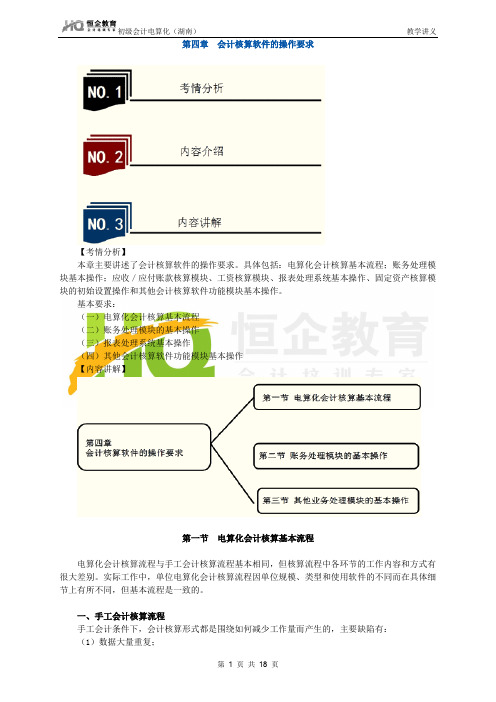
第四章会计核算软件的操作要求【考情分析】本章主要讲述了会计核算软件的操作要求。
具体包括:电算化会计核算基本流程;账务处理模块基本操作;应收/应付账款核算模块、工资核算模块、报表处理系统基本操作、固定资产核算模块的初始设置操作和其他会计核算软件功能模块基本操作。
基本要求:(一)电算化会计核算基本流程(二)账务处理模块的基本操作(三)报表处理系统基本操作(四)其他会计核算软件功能模块基本操作【内容讲解】第一节电算化会计核算基本流程电算化会计核算流程与手工会计核算流程基本相同,但核算流程中各环节的工作内容和方式有很大差别。
实际工作中,单位电算化会计核算流程因单位规模、类型和使用软件的不同而在具体细节上有所不同,但基本流程是一致的。
一、手工会计核算流程手工会计条件下,会计核算形式都是围绕如何减少工作量而产生的,主要缺陷有:(1)数据大量重复;(2)信息提供不及时;(3)准确性差;(4)工作强度大。
二、电算化会计账务处理流程日常账务处理,根据提供的会计业务资料,利用会计核算软件完成凭证录入,审核、修改、查询、记账和结账工作。
(一)编制记账凭证编制记账凭证可以采用以下几种方式:1.手工编制完成记账凭证后录入计算机;2.根据原始凭证直接在计算机上编制记账凭证。
采用这种方式应当在记账前打印出会计凭证并由经办人签章;3.由账务处理模块以外的其他业务子系统生成会计凭证数据。
采用这种方式应当在记账前打印出会计凭证并由经办人签章。
【例题·判断题】填制凭证时,如需确定借贷方科目,只能输入科目编码。
()【答案】×【解析】在填制凭证输入科目时,可以输入科目编码,中文科目名称,英文科目名称或助记码等。
(二)凭证审核负责审核的会计人员审核已输入计算机的记账凭证。
已通过审核的凭证,不能再由凭证录入人员进行修改。
未通过审核的凭证,不能进行记账。
(三)记账电算化会计核算流程中的记账有以下特点:1.记账是一个功能按键,由计算机自动完成相关账簿登记;2.同时登记总账、明细账和日记账;3.各种会计账簿的数据都来源于记账凭证数据,记账只是“数据搬家”,不产生新的会计核算数据。
A6财务软件操作步骤
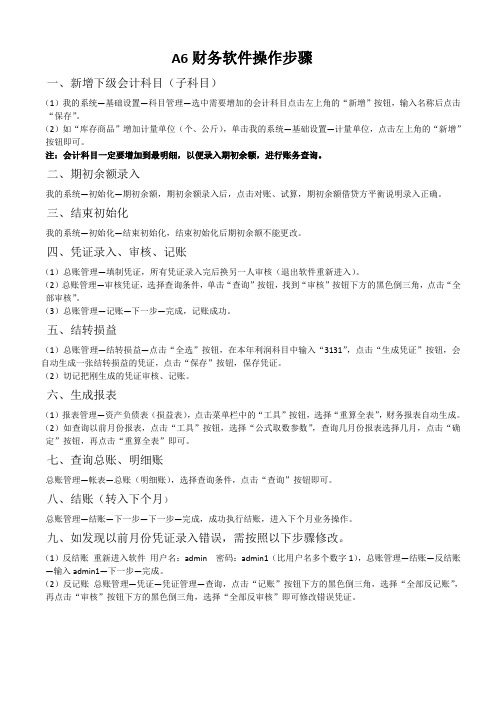
A6财务软件操作步骤一、新增下级会计科目(子科目)(1)我的系统—基础设置—科目管理—选中需要增加的会计科目点击左上角的“新增”按钮,输入名称后点击“保存”。
(2)如“库存商品”增加计量单位(个、公斤),单击我的系统—基础设置—计量单位,点击左上角的“新增”按钮即可。
注:会计科目一定要增加到最明细,以便录入期初余额,进行账务查询。
二、期初余额录入我的系统—初始化—期初余额,期初余额录入后,点击对账、试算,期初余额借贷方平衡说明录入正确。
三、结束初始化我的系统—初始化—结束初始化,结束初始化后期初余额不能更改。
四、凭证录入、审核、记账(1)总账管理—填制凭证,所有凭证录入完后换另一人审核(退出软件重新进入)。
(2)总账管理—审核凭证,选择查询条件,单击“查询”按钮,找到“审核”按钮下方的黑色倒三角,点击“全部审核”。
(3)总账管理—记账—下一步—完成,记账成功。
五、结转损益(1)总账管理—结转损益—点击“全选”按钮,在本年利润科目中输入“3131”,点击“生成凭证”按钮,会自动生成一张结转损益的凭证,点击“保存”按钮,保存凭证。
(2)切记把刚生成的凭证审核、记账。
六、生成报表(1)报表管理—资产负债表(损益表),点击菜单栏中的“工具”按钮,选择“重算全表”,财务报表自动生成。
(2)如查询以前月份报表,点击“工具”按钮,选择“公式取数参数”,查询几月份报表选择几月,点击“确定”按钮,再点击“重算全表”即可。
七、查询总账、明细账总账管理—帐表—总账(明细账),选择查询条件,点击“查询”按钮即可。
八、结账(转入下个月)总账管理—结账—下一步—下一步—完成,成功执行结账,进入下个月业务操作。
九、如发现以前月份凭证录入错误,需按照以下步骤修改。
(1)反结账重新进入软件用户名:admin 密码:admin1(比用户名多个数字1),总账管理—结账—反结账—输入admin1—下一步—完成。
(2)反记账总账管理—凭证—凭证管理—查询,点击“记账”按钮下方的黑色倒三角,选择“全部反记账”,再点击“审核”按钮下方的黑色倒三角,选择“全部反审核”即可修改错误凭证。
2023年度国有企业财务会计决算软件、参数及操作手册

五、深入掌握软件的技巧和建议
要想真正掌握这个软件,得不断地练习。就像学骑自行车,你不能只看说明书,得真的骑上去摔几跤才能学会。
多和其他使用这个软件的同行交流也很重要。这就像一群探险家聚在一起分享在丛林里的探险经验一样。我参加过一次财务交流会议,听到别的企业的财务人员分享一些操作的小窍门,真的是大开眼界。
这个软件界面看起来很有条理,就像一本精心排版的书籍。打开软件,映入眼帘的是各种功能模块,它们像是一个个不同的房间,每个房间都存放着特定的财务信息宝藏。比如说,有专门管理资产数据的模块,资产数据在这就像是一群等待检阅的固定资产士兵,什么固定资产的原值啊、折旧啊,都乖乖地待在那。还有负债模块,负债在这里就像是企业背负的一个个小包袱,不过通过这个软件,我们能清楚地看到每个包袱的大小和重量。
三、操作流程
操作这个软件就像是驾驶一艘大船,得一步一步按照步骤来,不然就容易触礁。
第一步是数据的录入。这是整个操作的基础,就像盖房子打地基一样重要。录入数据的时候要特别仔细,小数点的位置错了都不行。我曾经就因为粗心把一个数据的小数点位置录错了,结果算出来的财务指标那可就差了十万八千里。财务经理看到后就批评我说:“你这数据录入啊,就像盖房子把地基打歪了,上面的楼能盖正吗?”从那以后,我每次录入数据都要检查好几遍。
用友grp-u8-行政事业单位财务管理软件操作手册
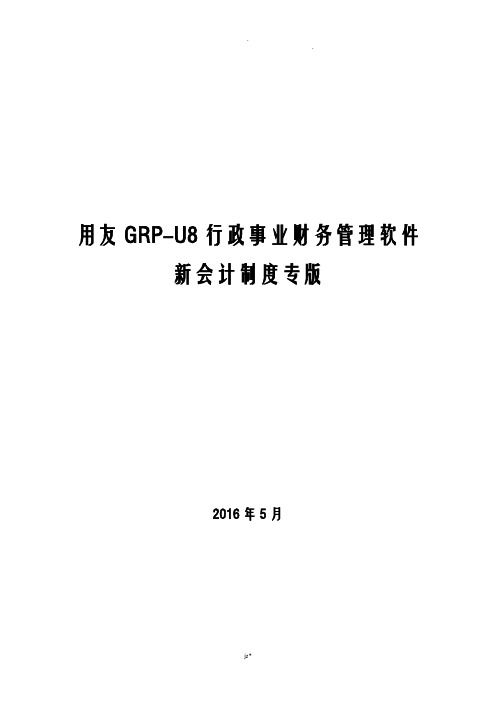
用友GRP-U8行政事业财务管理软件新会计制度专版2016年5月目录目录21. 软件的安装与环境设置12. 账务处理系统52.1 运行账务处理系统52.2 建立会计科目62.3 期初余额装入122.4 凭证编制与管理152.4.1 凭证录入152.4.2 界面使用说明152.4.3 凭证处理172.4.4 凭证修改192.4.5 凭证打印282.5 账表输出342.5.1 总账余额表343. 电子报表系统393.1. 报表编制393.2. 批量报表编制391.软件的安装与环境设置➢翻开浏览器,在地址栏输入效劳器ip, 显示如下界面,输入“用户名〞、“密码〞,选择名称登陆〔也可选择ID登陆〕➢登陆之后,点击“帮助〞,在弹出的网页点击“自动设置〞-“运行〞第一步:点击帮助第二步:点击自动设置第三步:点击运行第四步:点击是➢点击“系统管理〞,定义一下安装目录,也可以用默认路径C:\UFGOV\U8,在建立桌面快捷方式前打勾,点击“更新/启动〞➢更新好了之后,在加密效劳器地址处输入效劳器的IP地址,点击测试,如果连接正常的话,右边的机箱是绿色的,然后点击确定。
➢2.账务处理系统2.1运行账务处理系统➢点击桌面“GRP-U8管理软件〞快捷方式,输入“用户名〞、“密码〞,选择用户名称登陆➢软件界面分为:菜单栏、功能导航栏、状态栏、菜单栏:根底设置功能导航栏:业务操作状态栏:显示当前操作员、业务日期、单位、账套2.2建立会计科目➢用“账套主管〞登陆,在“功能导航栏〞-“根底数据管理〞-“建立会计科目〞➢比方在1215应收账款下增加“李四〞,右击-新建科目。
修改科目、删除科目都在右击处操作,注:已使用的科目是无法删除的➢对121501李四设置了辅助核算中的“部门核算〞〔部门资料可在功能导航栏“根底数据管理〞〕--“部门职工资料〞添加部门、职工➢辅助核算:“经济科目〞和“功能科目〞。
“经济科目〞和“功能科目〞下发:点击系统管理—组织机构—单位信息—点击所有核算单位—点击初始化下拉箭头选择预置“下发〞根底数据—选择要下发的单位—再选择要下发的资料类型—选择下发方式—点击确定下发完成后就可以在根底数据管理—公共—功能科目和经济科目中看到下发的资料如下列图:➢对50010101根本支出挂上辅助核算的“经济科目〞和“功能科目〞〔经济科目和功能科目可在功能导航栏“根底数据管理〞经济科目和功能科目〕收入支出类科目的辅助核算:功能和经济科目,先要进展功能和经济科目➢“科目代码〞遵循“科目分级:4-2-2-2〞规那么填写,输入科目名称,点击“√〞保存2.3期初余额装入➢账务处理--初始数据—期初余额装入➢选择科目范围,点击“确定〞不选择默认所有科目➢有二、三级科目的余额,从最明细的科目录入➢录入完毕,进展试算,平衡那么保存2.4凭证编制与管理2.4.1凭证录入➢账务处理--凭证管理--编制凭证➢编辑流程:凭证填写完毕→选择附件张数→保存→〔点击新单可以进展新一张的凭证录入〕2.4.2界面使用说明➢摘要:可以在输入框内直接输入摘要信息,也可以将常用凭证摘要信息进展编辑保存,下次调用的时候,只要输入摘要代码或者点击摘要栏右下角的即可调用常用凭证摘要信息;常用凭证摘要信息编辑步骤:根底数据管理→会计→常用凭证摘要信息→点增加→输入摘要代码→摘要内容→选择科目代码,即可完成对一项常用凭证摘要信息的录入,下次使用时直接调用即可➢在“凭证选项〞下有几个比拟有用的选项,可以根据实际需要进展勾选,例如“连续编制新凭证〞、“保存时自动删除无效行〞、“提醒录入附件张数〞,如下列图:2.4.3凭证处理➢流程:未审核→已审核→已记账→期末结账〔窗口下面有相应的页签,可针对性的进展操作〕⏹未存储的是已保存但是没有进展处理的凭证,此时的凭证可直接修改或作废;⏹已存储的是已经进展审核处理的凭证,此时的凭证可消审;⏹已记账:存储当月编制完毕并已进展记账的凭证,不可直接修改,如需修改必须先反记账,再销审。
第四章 会计核算软件的操作要求(下)

第三节其他会计核算软件功能模块的操作要求【本节要点】1.工资核算模块2.固定资产核算模块3.应收应付账款核算模块一、工资核算模块基本操作工资核算系统的任务是以职工个人的工资原始数据为基础,计算应发工资、扣款小计和实发工资等,编制工资结算单;按部门和人员类别进行汇总,进行个人所得税计算;提供多种方式的查询,打印工资发放表、各种汇总表及个人工资条;进行工资费用分配与计提,并实现自动转账处理。
(一)工资管理系统的系统初始设置1.启用工资账套。
工资账套与系统管理中的账套是不同的概念,系统管理中的账套是针对整个核算系统,而工资账套是针对工资子系统。
[例]建立工资账套工资类别个数为“多个”,核算币种设置为“人民币RMB”,要求代扣个人所得税,不进行扣零处理,人员编码长度设置为“3位”,工资账套的启用日期为“2012-03-01”。
应该注意的问题:A、在建立之前应先校对当前系统时间为该工资类别的启用时间。
B、建立完成后,系统默认自动打开该工资类别。
2.初始设置(1)部门设置建立工资类别之前要求部门设置已经完成。
由于目前的财务软件系统是一体化设计的,因此,工资系统的部门设置信息与总账系统的部门设置信息是相互共享使用的。
可以同“基础设置——机构设置——部门档案”,也可以“工资——设置——部门选择设置”。
(2)建立工资类别●当企业在工资账套建立过程中选择了“多个”工资类别时,系统菜单中会增加“工资类别”项,包括新建工资类别、打开工资类别、删除工资类别等三项功能。
●建立工资类别之前要求部门设置已经完成。
由于目前的财务软件系统是一体化设计的,因此,工资系统的部门设置信息与总账系统的部门设置信息是相互共享使用的。
例:建立两个工资类别:在职人员、退休人员提示:工资类别建立完后,自动打开。
若要再建立其他工资类别,应先关掉当前工资类别,然后再建立。
工资——工资类别——关闭工资类别,工资——工资类别——新增工资类别请同学建立工资账套,并增加“退休人员”工资类别。
用友软件总账操作流程

用友通基础版培训讲义第一章总账系统初始建账l、增加操作员:桌面-→系统管理-→打开系统管理窗口-→系统S-→注册-→打开登录窗口-→用户名“admin”-→第一次进入密码为空-→确认-→权限0-→操作员u-→打开操作员管理窗口-→增加-→录入操作员编号、姓名、密码-→增加-→所有操作员增加完毕-→退出操作员增加窗口-→浏览所增的操作员-→正确无误-→退出操作员管理窗口-→二、基础档案设置:一、基础设置-→基本信息-→编码方案-→修改编码的方案2、基础设置-→基本信息-→数据精度-→修改精度3、基础设置-→机构设置-→部门档案-→增加-→输入编码-→输入部门名称-→保存4、基础设置-→机构设置-→员工档案输入职员名称-→选择所属部门-→回车5、基础设置-→往来单位-→地区分类-→输入编码-→输入地区名6、基础设置-→往来单位-→客户分类-→增加-→输入编码-→输入类别名称-→保存7、基础设置-→往来单位-→客户档案-→选择所属类别-→增加-→输入编号-→输入单位全称-→输入单位简称-→选择所属地区码-→税号-→开户银行-→帐号-→保存8、基础设置-→往来单位-→供应商分类-→增加-→输入编码-→输入类别名称-→保存9、基础设置-→往来单位-→供应商档案-→选择所属类别-→增加-→输入编号-→输入单位全称-→输入单位简称-→选择所属地区码-→税号-→开户银行-→帐号-→保存12、基础设置-→财务-→会计科目:-→三删除会计科目:1方法:选择需修改科目单击删除或右键单击该科目-→删除2应注意的问题:A、科目删除由下而上逐级删除B、科目-→经使用则不能删除四指定科目:会计科目窗口-→编辑E-→指定科目-→0现金总账科目-→待选科目栏中选1001现金-→点击C>-→送至已选科目栏-→0银行存款总账科目-→待选科目栏中选1002银行存款-→点击>-→送至已选科目栏-→确定9、凭证类别:1方法:基础设置-→财务-→凭证类别-→选择相应的类别-→确定2应注意的问题:,C、红字余额应以负号表示D、辅助核算的科目应双击该科目金额栏进入相应的辅助核算余额窗口进行录入E、余额录入完毕应点击试算,达到余额试算平衡F、双击金额栏可修改录入的余额第三章总账日常操作一、切换操作员:方法:1主操作界面-→文件F-→重新注册-→更换用户名-→录入密码-→确定2双击状态栏-→更换用户名-→录入密码-→确定二、填制凭证:1增加凭证的方法:总账系统-→填制凭证-→增加-→选择凭证类别-→修改制单日期-→录入附件数-→录入或调用摘要-→录入科目代码或参照-→录入借方金额-→回车-→录入科目代码或参照-→录入贷方金额或用“=”号键自动平衡借贷差额-→增加-→重复上述操作:7凭证的增行、删行:A、使用增行可在当前光标所在分录前插入g 条或多条分录B、使用删行可将当前光标所在分录行删除8常用凭证的生成:填制凭证窗口-→选择日常发生频率较高的凭证-→制单E-→生成常用凭证-→录入常用凭证代号-→录入常用凭证说明-→确定9常用凭证调用:若一张凭证填完后下一张凭证是己定义好的常用凭证-→制单E或F4-→调用常用凭证-→通过参照钮选择所需的常用凭证-→确定-→修改所调用凭证的金额注:调用常用凭证前不能点增加按钮10凭证的作废、删除、断号整理:作废:填制凭证窗口-→制单E-→作废/恢复删除整理:先将凭证作废-→填制凭证窗口-→制单E-→删除整理-→选择作废凭证所在的会-六、结账1方法:更换操作员为结账人-→总账系统-→月末结账-→选择结账月份-→对账-→系统自动进行账账核对-→对账完毕-→下-→步-→查看结账报告-→下-→步-→系统提示“通过月度工作检查”-→结账2应注意的问题:A、已结账月份不能再填制凭证B、还有未记账凭证则不能结账C、其他子系统匀己结账,总账才能结账七、科目汇总:总账菜单-→凭证v-→科目汇总-→选择需汇总凭证的会计期间-→调整科目汇总级次-→按凭证号汇总或按制单日期汇总-→汇总已记账或未记账或全部凭证-→汇总八、取消结账:-月份-→注意口包含未记账凭证的使用-→确定‘6、查询往来账:往来菜单 -→帐簿-→客户/供应商余额表或明细账等-→选择月份-→注意口包含未记账凭证的使用-→确定7、查询项目账:项目菜单 -→帐簿-→项目总帐/明细账及其他项目账-→选择月份-→注意口包含未记账凭证的使用-→确定。
金蝶EAS总账操作指导手册(适用于会计)
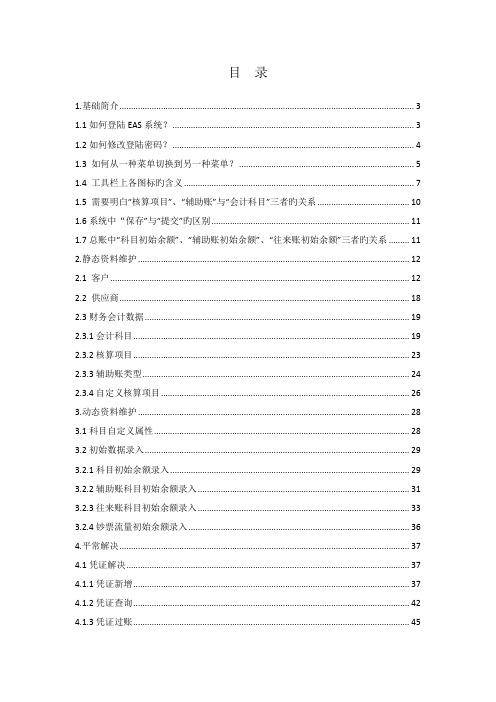
目录1.基础简介 (3)1.1如何登陆EAS系统? (3)1.2如何修改登陆密码? (4)1.3 如何从一种菜单切换到另一种菜单? (5)1.4 工具栏上各图标旳含义 (7)1.5 需要明白“核算项目”、“辅助账”与“会计科目”三者旳关系 (10)1.6系统中“保存”与“提交”旳区别 (11)1.7总账中“科目初始余额”、“辅助账初始余额”、“往来账初始余额”三者旳关系 (11)2.静态资料维护 (12)2.1 客户 (12)2.2 供应商 (18)2.3财务会计数据 (19)2.3.1会计科目 (19)2.3.2核算项目 (23)2.3.3辅助账类型 (24)2.3.4自定义核算项目 (26)3.动态资料维护 (28)3.1科目自定义属性 (28)3.2初始数据录入 (29)3.2.1科目初始余额录入 (29)3.2.2辅助账科目初始余额录入 (31)3.2.3往来账科目初始余额录入 (33)3.2.4钞票流量初始余额录入 (36)4.平常解决 (37)4.1凭证解决 (37)4.1.1凭证新增 (37)4.1.2凭证查询 (42)4.1.3凭证过账 (45)4.1.4结转损益 (46)4.1.5期末结账 (49)4.1.5在结账过程中也许会浮现旳报错提示 (50)4.1.5.1提示凭证存在断号,不容许结账 (50)4.2往来管理 (51)4.2.1往来账查询 (52)4.2.2往来对账单 (57)4.2.3账龄分析表 (58)4.2.4内部往来告知单查询 (59)4.2.5内部往来告知单核销 (63)4.3钞票流量 (65)4.4系统自带账表查询 (68)4.4.1账簿查询 (69)4.4.2记录报表 (70)4.4.3分析报表 (71)金蝶EAS总账操作指引手册1.基础简介1.1如何登陆EAS系统?金蝶EAS完毕安装后,会在电脑旳桌面上浮现两个图标,如图双击“金蝶EAS客户端”,弹出如下登陆界面选择对旳旳数据中心,输入自己旳顾客名和密码,点击“登陆”,即可进入金蝶EAS系统。
